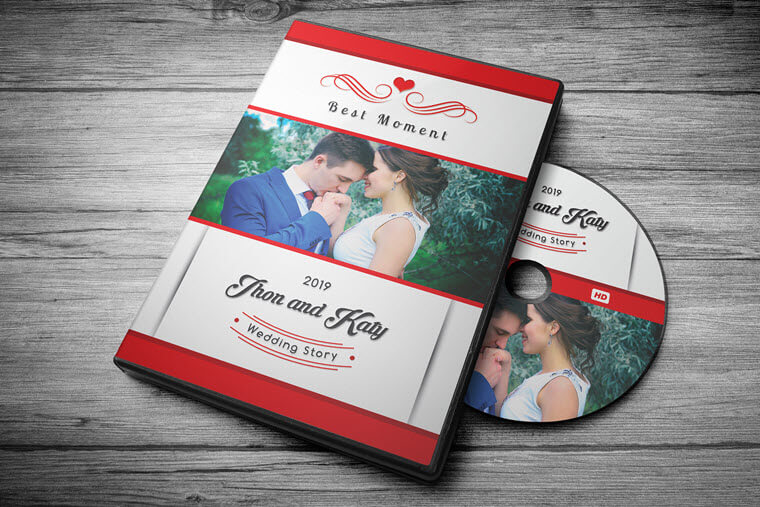Pulma-DVD võib olla videoplaat, mida hakkate esitama pulmas . Tavaliselt on see 10-minutiline slaidiseanss, mis sisaldab igasuguseid fotosid/videoid sinust ja sinu kallimast, et näidata, kuidas te üksteisega kohtute ja kuidas te armute. Pulma-DVD võib olla ka teie tehtud videoplaat pärast pulmi . Kui olete palunud pulmavideoid filmida pulmavideograafil, saate salvestada videoklipid DVD-plaadile, asetada plaadid peentesse pulma-DVD-ümbristesse ja seejärel kinkida oma lähedastele. Nad saavad väga hea meelega teie pulmavideote suveniire.
Pulma-DVD-plaadi kirjutamiseks vajate DVD-loojat, mis suudab tühjale DVD-plaadile lisada nii pulmafotosid kui ka pulmavideoid, ning kõige parem on omada sisseehitatud pulmade DVD-malle.
Põletage videod ja fotod pulma-DVD-le Windowsis ja Macis
Parim pulma-DVD looja
Siin on soovitatav tarkvara pulmade DVD kirjutamiseks.
BlurayVid DVD looja
on kõige probleemivabam DVD-kirjutamise tarkvara. See võimaldab teil lisada fotosid ja videoid salvestatavale/ümberkirjutatavale DVD-plaadile, mida saab esitada DVD-mängijaga. Lisatavad fotod muutuvad automaatselt erinevate üleminekuefektidega slaidiseansi videoklipiks. Saate kohandada taustamuusikat ja üleminekuid. DVD menüü loomisel on sellel valikuks mitu pulmateema malli. Muidugi saate taustapildi/muusika asendada arvutis oleva failiga.
Tasuta allalaadimine
Tasuta allalaadimine
Samm-sammult pulma-DVD kirjutamise kohta
1. samm. Laadige alla BlurayVid DVD Creator
Laadige Windowsi või Maci alla ja installige BlurayVid DVD Creator.
Samm 2. Valige "Loo DVD-videoplaat"
Käivitage BlurayVid DVD Creator. Pulma video-DVD või slaidiseansi DVD kirjutamiseks peame valima esimese kasti – Loo DVD-videoplaat. Selle programmiga saab teha palju muid asju, nagu näiteks video redigeerimine, ISO kirjutamine DVD-le, andmeplaadi kirjutamine, CD-de põletamine, pulma-DVD kopeerimine teisele tühjale DVD-le jne.

Samm 3. Lisage pulmavideod või -pildid
Peate lihtsalt klõpsama ➕ või lohistama/pukseerima hulk videoid ja fotosid loojale.

4. samm. Vajadusel redigeerige pulmavideot
Valige video ja klõpsake redigeerimisikoonil, seejärel avaneb aken. Kui redigeerite slaidiesitlust, võimaldab aken Slideshow Maker paigutada fotosid õigesse järjekorda, kohandada üleminekuefekte, lisada teksti, kohandada taustamuusikat ja palju muud. Saate hõlpsasti redigeerida iga pilti ja lisada taustamuusikat kohalikult. Kui redigeerite videot, avaneb aken Video Editor, mis võimaldab teil kärpida, kärpida, reguleerida videoefekte jne.

Samm 5. Kohandage pulmade DVD menüüd
Minge vahekaardile Menüü. See on koht pulmamalli valimiseks ja kohandamiseks. Teksti, pisipilti, raami, taustapilti ja muusikat saab kohandada.

Samm 6. Eelvaade, sisestage tühi DVD ja kirjutage
Tulemuse vaatamiseks minge vahekaardile Eelvaade. Kui olete sellega rahul, sisestage DVD-plaat arvutisse ja klõpsake vahekaardi Burn all nuppu Burn.
Nõuanded: Saate projekti oma arvutisse salvestada juhuks, kui seda on vaja muuta.

Täname lugemise eest. Tere tulemast kasutama
BlurayVid DVD looja
parimad mälestused plaadile põletada!
Tasuta allalaadimine
Tasuta allalaadimine